Abrir archivos en el lado del cliente
Resumen
Esta función es poderosa. Permite abrir documentos ubicados en el servidor en el lado del cliente según su extensión de archivo.
Por ejemplo, puedes abrir un documento de Microsoft Office Word sin tener Office instalado en tu servidor.
El documento .docx (o .xlsx) se carga automáticamente en el lado del usuario donde se utilizará la Office local para abrirlo.
Si está alojando su aplicación en un servidor en la nube y si su aplicación está generando un documento de Excel, Access o Word, esta función evita preocuparse por las licencias de Office en el servidor.
Configurar un tipo de archivo para abrir en el lado del cliente
El tile "Abrir archivos en el lado del cliente" se encuentra en la pestaña "Sesiones - Configuración" de AdminTool. Haga clic en él para mostrar la ventana de configuración:
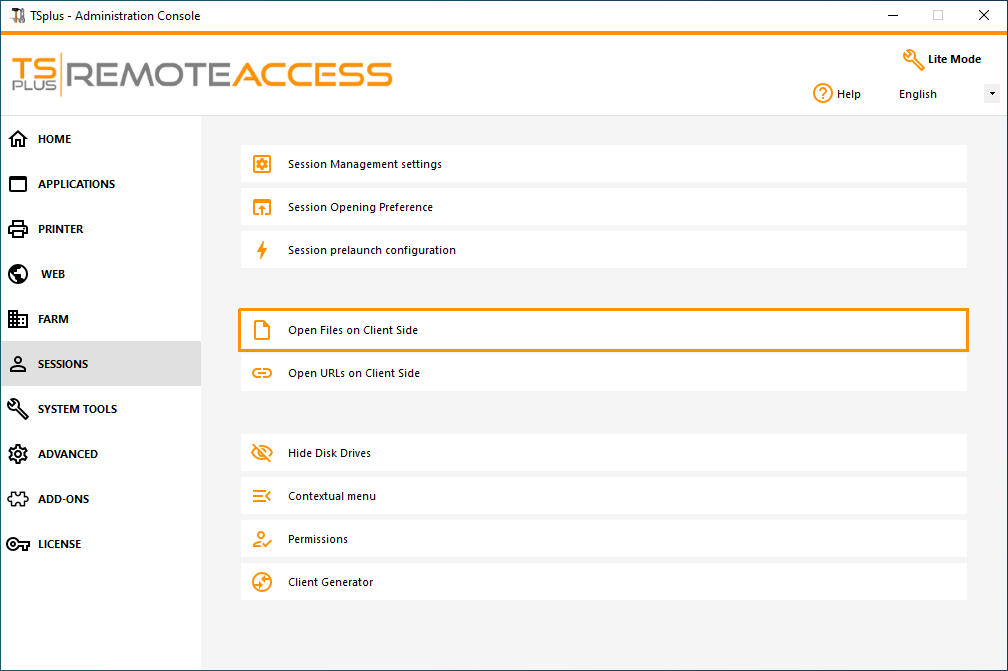
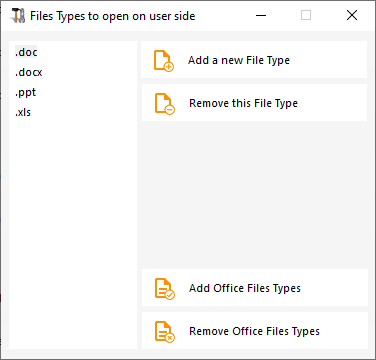 El botón “Agregar un nuevo tipo de archivo” te permite añadir una extensión (como “.docx” para Microsoft Office Word 2007-2010) a la lista.
El botón “Agregar un nuevo tipo de archivo” te permite añadir una extensión (como “.docx” para Microsoft Office Word 2007-2010) a la lista.
Todos los archivos que tengan una extensión en esta lista se abrirán en el lado del cliente. , siempre que utilice uno de los clientes de conexión de Terminal Service Plus:
- Cualquier cliente de Terminal Service Plus generado (RemoteApp o RDP)
- Cualquier conexión de Windows desde el Portal Web de Terminal Service Plus
- Cualquier conexión HTML5 desde el Portal Web de Terminal Service Plus
Advertencia: esta función no es compatible con:
- Cualquier cliente RDP (mstsc por ejemplo)
Solución de problemas
Si ha configurado un tipo de archivo para abrir en el lado del cliente y no está funcionando (es decir, el archivo aún se abre en su propia computadora), le aconsejamos que verifique la lista de "Abrir con" en el menú contextual de Windows:
- haga clic derecho en el archivo.
- haga clic en el elemento del menú "Abrir con".
- si hay más de una aplicación en esta lista, haga clic en "Elegir programa predeterminado" y seleccione "OpenOnClient.exe".
Esta herramienta de Terminal Service Plus aplica su configuración a todos los usuarios que utilizan el ordenador, sin embargo, tenga en cuenta las siguientes reglas:
- Windows permite a cada usuario cambiar este programa de apertura predeterminado por otro programa de su elección.
- Usando el cliente de conexión HTML5, el archivo será descargado y gestionado por el navegador local. Algunos navegadores tratan ciertos tipos de archivos de maneras específicas, por lo que también se deben verificar dos veces la configuración del navegador.
Estas reglas explican la mayoría de los problemas al usar la función Open On Client, por eso te aconsejamos comenzar revisando el programa predeterminado:
- para el usuario conectado en el servidor
- para el usuario en el cliente
- para el navegador en el cliente (al usar HTML5)